怎样在Excel工作表中对齐多个对象
怎样在Excel工作表中对齐多个对象
06-23 01:21:31 浏览次数:412次 栏目:Excel教程
标签:Excel学习,excel视频教程,http://www.qiuzhi56.com
怎样在Excel工作表中对齐多个对象,http://www.qiuzhi56.com
Excel 2003:
例如在工作表中通过“窗体”工具栏插入了4个按钮,现在需要将其对齐。
1.选择某个按钮,然后按Shift键或Ctrl键逐个选择其他几个按钮,使他们同时被选择。
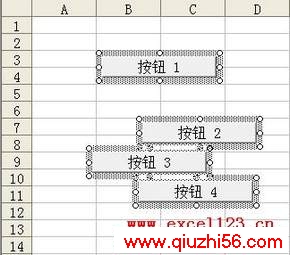
2.在“绘图”工具栏中单击“绘图→对齐或分布→左对齐”。如果“绘图”工具栏没有显示,可以单击菜单“视图→工具栏→绘图”让其显示出来。

这时4个按钮就会被设置为左对齐,但在竖直方向上还没有分布均匀。
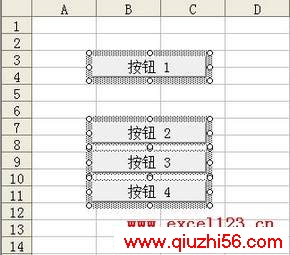
再次在“绘图”工具栏中单击“绘图→对齐或分布→纵向分布”即可。
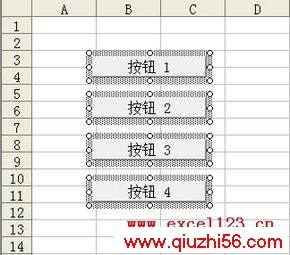 。
。
Excel 2007/2010:
1.选择某个对象,然后按Shift键或Ctrl键分别选择其他几个对象,使他们同时被选择。
2.在功能区中选择“绘图工具-格式”选项卡,在“排列”组中先后单击“对齐→左对齐”和“对齐→纵向分布”即可。
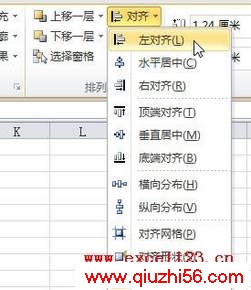
也可根据实际需要选择“水平居中”、“底端对齐”、“横向分布”等选项。
,怎样在Excel工作表中对齐多个对象- 上一篇:巧妙处理折线图表中的断裂问题
《怎样在Excel工作表中对齐多个对象》相关文章
- 怎样在Excel工作表中对齐多个对象
- › 怎样在Excel工作表中对齐多个对象
- 在百度中搜索相关文章:怎样在Excel工作表中对齐多个对象
- 在谷歌中搜索相关文章:怎样在Excel工作表中对齐多个对象
- 在soso中搜索相关文章:怎样在Excel工作表中对齐多个对象
- 在搜狗中搜索相关文章:怎样在Excel工作表中对齐多个对象
tag: Excel教程,Excel学习,excel视频教程,电脑培训学习 - 办公软件学习 - Excel教程
相关分类
最新更新